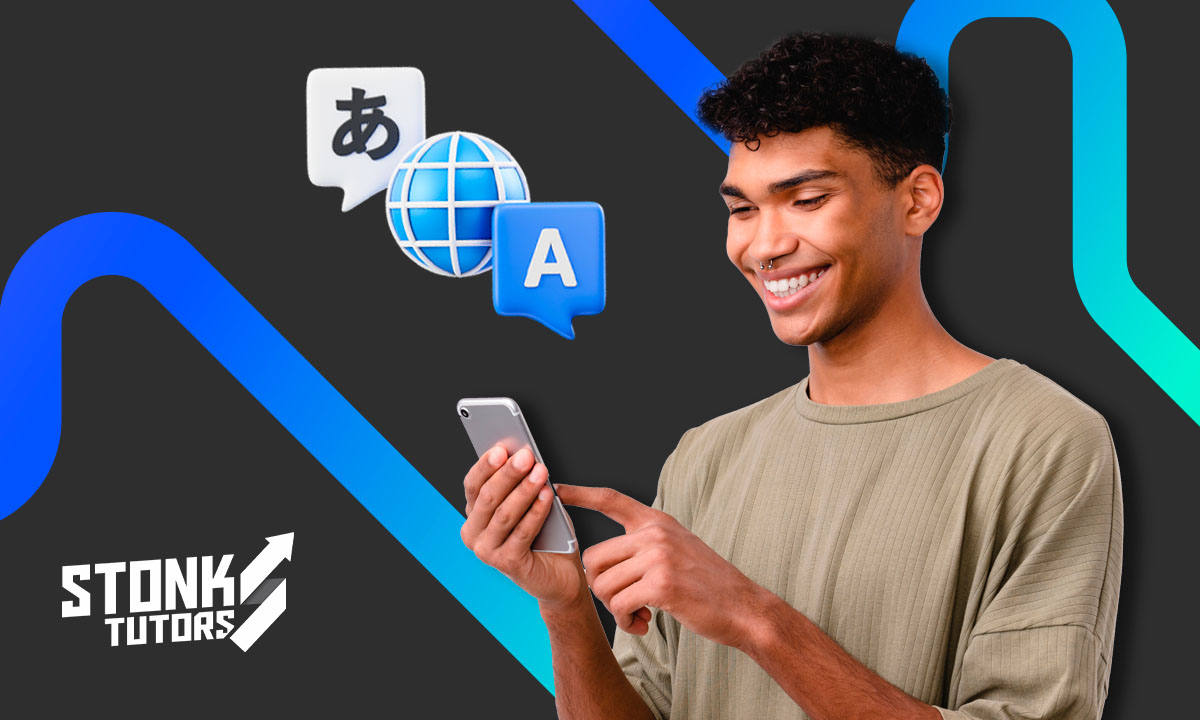Word en línea o Google Docs son medios útiles para trabajar archivos “.doc” o “.docx” cuando de documentos de texto se trata. Con estas herramientas no hace falta tener el paquete Office instalado en el computador.
¿Te parece curioso? En Stonkstutors lo sabemos, y a pesar de que es una información vieja, muchos no saben que se puede hacer. Por eso, hoy te enseñaremos cómo usar estos medios para trabajar los formatos de Word sin tener la aplicación de Office instalada.
- 5 aplicaciones para abrir y editar documentos de Word en el móvil
- Cómo editar un archivo protegido de Word
- Cómo hacer un Mapa Conceptual en Word en el Celular
Conozcamos a estos medios más de cerca
Como ya adelantamos, con Word en línea de Microsoft y Google Docs de Google se pueden manejar archivos Word sin usar aplicaciones de escritorio. Todo gracias a la capacidad de Internet para manejar sus formatos de forma totalmente ágil y gratuita. ¿Qué hay que hacer? Pues, presta atención a lo que te vamos a explicar a continuación.
Trabajando con Word en línea
Antes de iniciar, necesitarás cumplir con estos requisitos:
- Tener cuenta de Microsoft activa.
- Poseer espacio libre en OneDrive para manejar archivos.
¿Listo? Ahora te expondremos cómo entrar a Word en línea con todos los detalles relevantes para evitar complicaciones:

Para empezar, abre un navegador web y accede a la página Office.com, haz clic en "Iniciar sesión" e ingresa los datos que solicita.

Una vez dentro, deberás seleccionar el ícono de Word entre los que verás en la ventana para entrar así a su versión en línea.

Ahora, podrás empezar a trabajar un documento con dos posibles acciones:
- Crear, al seleccionar el botón "Nuevo", y elegir el tipo de documento que quieres generar.
- Modificar uno existente al indicar, a través del botón "Abrir", el archivo en la ruta que corresponda.


Decidido el paso anterior, podrás editarlo para luego guardarlo en la cuenta de OneDrive o descargarlo a tu computador mediante la ruta de botones "Archivo > Guardar", tal como se hace en la versión de escritorio.

Trabajando con Google Docs
Otra alternativa, similar a Word en línea, disponible son los ya conocidos Documentos de Google, una aplicación web muy potente. Para sacarle todo el partido, únicamente debes cumplir con estos dos requisitos:
- Tener una cuenta de Google activa. Por si te lo preguntabas, tu dirección de Gmail sirve para esta tarea.
- Disponer de espacio libre en Google Drive.

Si se cumplen estas dos condiciones en tu caso, sigue estos pasos:
- Abre drive.google.com en tu navegador.
- Entra a drive.google.com con el navegador.
- Ingresa tu usuario y contraseña, si hace falta.
- Debes arrastrar y soltar el archivo “.doc” o “.docx” en la ventana de la unidad de Google Drive.
- Deberás hacer doble clic sobre el archivo para abrirlo cuando termine de cargarse en la web.
- Ahora podrás editarlo para luego guardarlo mediante la ruta de botones “Archivo > Descargar > Microsoft Word (.docx o .doc)” y lo tendrás listo para mandar a otros usuarios con las modificaciones que hayas hecho.
La explicación breve porque nuestro foco de hoy es Word en línea. Pero esta opción es sencilla también, como podrás comprobar.
¿Cuál es más recomendable entre Word en línea y Google Docs?
Google Docs y Word en línea son dos opciones gratuitas para trabajar con documentos Word sin instalar la aplicación. Ambos cumplen con el propósito de crear, editar y compartir archivos .doc o .docx, pero tienen algunas diferencias notables:
- Google Docs es una opción más ágil y ligera que Word en línea. Esto se debe a que se trata de una aplicación web que se ejecuta en el navegador. Por tal razón, puede ser una mejor opción si se quiere trabajar de forma rápida y eficiente, o bien si se desea interactuar en tiempo real con terceros.
- Word en línea se parece más a su versión de escritorio, algo que favorece a los usuarios que están acostumbrados al diseño de Office. Además, ofrece una mayor variedad de funciones que Google Docs, como la posibilidad de insertar objetos, crear gráficos y trabajar con macros.
- El correo electrónico o plataforma de almacenamiento utilizado también influye. Google Docs se integra con Google Drive y Word en línea se integra con OneDrive.
En resumen, ambos tienen la capacidad de manejar archivos Word, y su diferencia principal radica en que uno brinda una experiencia más cercana a la versión nativa de escritorio.
¡No te preocupes más! No tienes que instalar nada, con internet bastará
¿Una maravilla verdad? Con Word en línea o Google Docs, basta y sobra para trabajar los formatos de los documentos de texto de Microsoft. Son dos alternativas con esa capacidad, una más que otra, pero que cumplen con el objetivo final. A su vez, ofrecen ventajas destacables como:
- Menos esfuerzo en aplicación de formatos al momento de coordinar con terceros porque minimiza la variedad de opciones disponibles en la versión de escritorio.
- Ahorro de tiempo con bloques de creación porque ofrece un tema predefinido o de uso frecuente que incide en el punto de vista anterior.
- Fácil acceso y uso al ampliar la capacidad de manejo desde dispositivos móviles por el hecho de basarse en Internet.
- Poco uso de la memoria del computador al no requerir la instalación de aplicaciones.
Así, y como siempre, desde StonksTutors hemos ahondado en uno tema de mucho interés para todos. Y así como este, seguiremos generando el contenido tecnológico oportuno e interesante que nos caracteriza. No dejes de visitar nuestro espacio para mantenerte al tanto de los beneficios que la tecnología nos puede brindar.